در نسخههای جدید SmarterMail، قابلیتی با عنوان User Propagation وجود دارد که به مدیر دامنه اجازه میدهد تا تنظیمات انجامشده در بخش User Defaults را برای همه کاربران موجود یا فقط کاربران جدید اعمال کند.
این ویژگی در مدیریت متمرکز تنظیمات ایمیل (مانند محدودیت حجم، زبان، دسترسی سرویسها، فونت، تنظیمات امنیتی و…) بسیار کاربردی است.
مرحله ۱: ورود به بخش تنظیمات دامنه (Domain Settings)
ابتدا وارد پنل ایمیل خود شوید از آدرس زیر:
(به جای YourDomainName، نام دامنه خود را وارد کنید.)
سپس در منوی بالای صفحه روی گزینه More کلیک کرده و گزینه Domain Settings را انتخاب کنید.
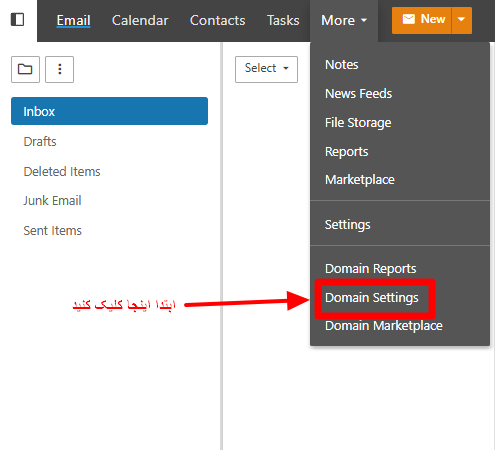
مرحله ۲: ورود به بخش تنظیمات پیش فرض کاربران (User Defaults)
در منوی سمت چپ صفحه جدید، گزینه User Defaults را انتخاب کنید.
در این بخش میتوانید تنظیمات پایهای برای کاربران جدید یا موجود را مشاهده و ویرایش کنید.
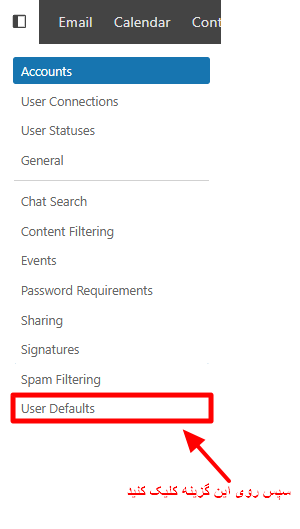
مرحله ۳: اعمال تنظیمات برای کاربران (User Propagation)
پس از اعمال تغییرات دلخواه، برای انتشار تنظیمات روی سایر کاربران، روی دکمه Propagate در بالای صفحه کلیک کنید.
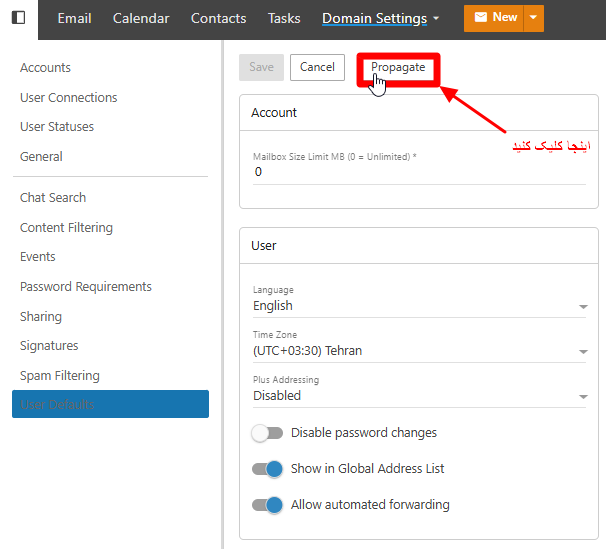
با انتخاب این گزینه، پنجرهای با عنوان Propagate باز میشود که شامل فهرست تمام تنظیمات موجود در بخش User Defaults است.
در این قسمت میتوانید مشخص کنید کدام تنظیمات برای کاربران فعلی یا جدید اعمال شوند.
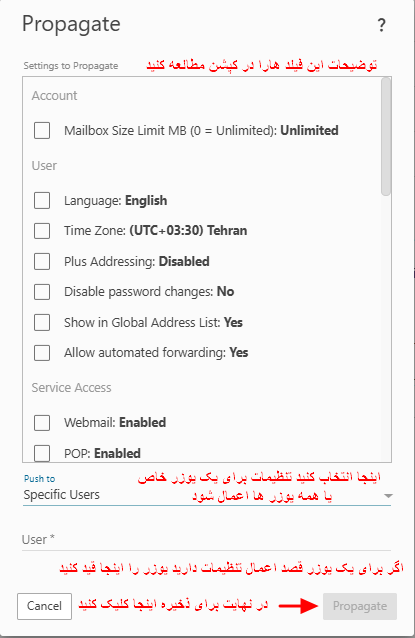
توضیح کامل گزینهها در پنجره Propagate
در این بخش میتوانید تیک هر مورد را بر اساس نیاز خود فعال کنید:
🔹 Account
- Mailbox Size Limit (MB): تعیین حداکثر حجم مجاز صندوق پستی برای کاربران.
مقدار 0 به معنی بدون محدودیت است.
User
- Language: تعیین زبان پیش فرض برای کاربران (پیشنهاد: English یا فارسی در صورت فعال بودن Locale).
- Time Zone: انتخاب منطقه زمانی پیشفرض (برای کاربران ایرانی: (UTC+03:30) Tehran).
- Plus Addressing: فعال یا غیرفعالسازی ایجاد آدرسهای فرعی برای ایمیلها.
- Disable Password Changes: جلوگیری از تغییر رمز عبور توسط کاربران.
- Show in Global Address List: نمایش کاربران در فهرست عمومی دامنه.
- Allow Automated Forwarding: مجوز ارسال خودکار ایمیلها به آدرس دیگر (در برخی سازمانها ممکن است غیرفعال باشد).
Service Access
مدیر دامنه میتواند سطح دسترسی کاربران به سرویسهای مختلف را کنترل کند:
- Webmail: فعالسازی ورود کاربران از طریق وب.
- POP / IMAP: فعالسازی پروتکلهای استاندارد برای اتصال نرمافزارهای Outlook، Thunderbird و…
- Inbound / Outbound SMTP: کنترل ارسال و دریافت ایمیل از طریق سرور SMTP.
- Chat: فعالسازی چت داخلی در SmarterMail.
- WebDAV: فعالسازی دسترسی به فایلها و دادهها از طریق WebDAV.
- (در نسخه Enterprise) گزینههای EAS / MAPI برای سینک کامل با Outlook و موبایلها نیز قابل مشاهده است.
Webmail
تنظیمات محیط کاربری برای ویرایش و نمایش ایمیلها:
- Compose Font / Font Size: فونت و اندازه پیشفرض هنگام نگارش ایمیل.
- Preview Pane: محل نمایش پیشنمایش ایمیل (Right / Bottom / Off).
- Default From Address: آدرس پیشفرض ارسال ایمیلها.
- Search Language Indexer: موتور جستجوی زبان پیامها.
- Request Read Receipts by Default: درخواست خودکار تأیید خواندن ایمیلها.
- Request Delivery Receipts by Default: فعالسازی گزارش تحویل ایمیلها.
- Draft Auto-Save: ذخیره خودکار پیشنویس ایمیلها.
- Hide Email Avatars: پنهان کردن تصویر فرستندهها در لیست پیامها.
- Show Images from External Websites: نمایش خودکار تصاویر ایمیلها از منابع خارجی.
- Delete Email Action: مشخص میکند ایمیل حذفشده به کجا منتقل شود (به پوشه Deleted Items یا حذف دائم).
- Move to Junk Action: تعیین رفتار هنگام شناسایی ایمیلهای اسپم.
- Remove from Junk Action: تعیین رفتار حذف پیامها از پوشه اسپم.
- Mark Messages Downloaded by POP as Read: علامت زدن پیامهای دریافتی از طریق POP بهعنوان خواندهشده.
Throttling (محدودیت ارسال و دریافت)
برای کنترل رفتار کاربران هنگام ارسال حجم زیاد ایمیل:
- Outbound Messages per Hour: تعداد مجاز ایمیلهای ارسالی در هر ساعت.
- Message Throttling Action: واکنش سیستم در صورت عبور از محدودیت (Delay یا Block).
- Outbound Bandwidth MB per Hour: محدودیت حجمی برای دادههای خروجی در ساعت.
- Bandwidth Throttling Action: نوع واکنش در زمان عبور از محدودیت پهنای باند.
مرحله ۴: انتخاب کاربران هدف
در پایین پنجره Propagate، دو حالت برای اعمال تنظیمات وجود دارد:
- Push to: All Users → تمام کاربران فعلی دامنه.
- Push to: Specific Users → انتخاب کاربران خاص از فهرست دامنه.
پس از تعیین کاربران و گزینههای مورد نظر، روی دکمه Propagate کلیک کنید تا تغییرات ذخیره و اعمال شوند.
نکات مهم:
- توصیه میشود قبل از اعمال تنظیمات برای همه کاربران، ابتدا تغییرات را روی یک حساب تست انجام دهید.
- گزینههایی مانند Throttling و Service Access تأثیر مستقیم بر عملکرد ایمیل کاربران دارند، بنابراین با دقت انتخاب شوند.
- پس از انجام Propagation، کاربران ممکن است نیاز به Logout/Login مجدد برای اعمال کامل تنظیمات داشته باشند.
نتیجهگیری:
قابلیت User Propagation یکی از ابزارهای کلیدی SmarterMail برای مدیران دامنه است که امکان همگامسازی و بهروزرسانی سریع تنظیمات پیش فرض را فراهم میکند.
با استفاده از این قابلیت، میتوانید در چند کلیک محیط ایمیل تمام کاربران را یکپارچه و مطابق با سیاستهای سازمانی تنظیم نمایید.










ارسال پاسخ